修復 Hulu Chromecast 無法正常工作的 7 種快速方法
已發表: 2023-02-15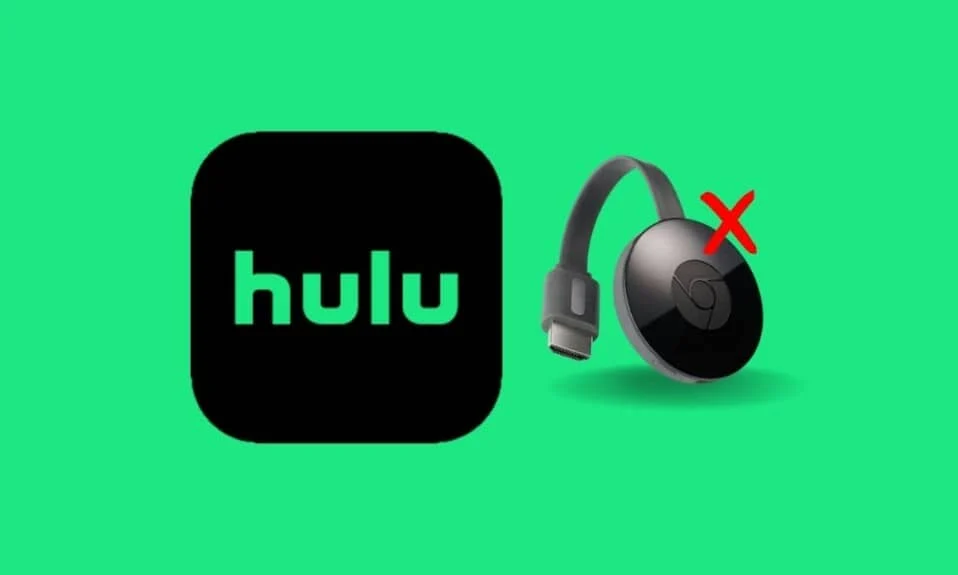
Hulu 是近年來越來越受歡迎的流媒體服務。 它在其平台上獨家提供範圍廣泛的電視節目、電影和原創內容。 通過 Hulu,您可以趕上您最喜愛的節目、觀看新發布的內容和獨家內容,並發現新的收藏夾。 Hulu 還提供各種附加選項,例如直播電視、收費網絡和娛樂套餐。 如果您在將視頻流式傳輸到您的 Chromecast 設備時遇到困難,那麼您並不孤單。 幸運的是,您可以採取一些措施來排除故障並恢復和運行 Hulu 流媒體。 在這篇博文中,我們將了解 Hulu Chromecast 無法正常工作的最常見原因,並提供有用的提示和技巧來幫助您快速解決 Hulu Chromecast 黑屏問題。

如何修復 Hulu Chromecast 不工作
在這裡,我們詳細展示了修復 Hulu Chromecast 黑屏問題的解決方案。
Hulu 還能與 Chromecast 一起使用嗎?
是的,Hulu 仍然可以與 Chromecast 配合使用。 Chromecast 是一種流媒體設備,允許用戶將內容從他們的移動設備或計算機流式傳輸到他們的電視。 Hulu 是一種流媒體服務,提供來自各種網絡和工作室的直播電視、電影和電視節目。
- 使用 Chromecast,您可以輕鬆地從您的移動設備或計算機訪問 Hulu 內容並將其流式傳輸到您的電視。 您需要做的就是確保您的移動設備或計算機連接到與 Chromecast 設備相同的 Wi-Fi 網絡,然後打開 Hulu 應用程序。 進入應用程序後,只需選擇Cast圖標並選擇您的 Chromecast 設備。
- Hulu 最近還在他們的應用程序中添加了“我的資料”功能,允許您將內容保存到列表中并快速輕鬆地訪問它。 此功能在 Chromecast 和其他流媒體設備上均可用。
- 此外,Hulu 還增加了從 Hulu 應用程序中控制 Chromecast 的功能。 這使得訪問和控制您的 Hulu 內容變得更加容易。 您無需離開應用程序即可暫停、播放和向前或向後跳轉。
為什麼 Hulu 在 Chromecast 上不斷崩潰?
不幸的是,許多用戶都遇到過 Hulu 在 Chromecast 上崩潰的情況。 發生這種情況有幾個可能的原因。
- 網絡連接不良或互聯網連接不穩定可能是 Hulu 在 Chromecast 上不斷崩潰的主要原因之一。
- Hulu 服務器有時會停機,導致應用程序意外崩潰。
- 如果Hulu 應用程序緩存已損壞,這可能會導致在嘗試投射內容時出現 Hulu Chromecast 黑屏問題。
- 如果您嘗試投射的內容的文件格式與 Chromecast不兼容,這可能會導致 Hulu 崩潰。
- 如果您設備上安裝的 Hulu 應用程序已過時,這可能會導致它在嘗試投射內容時崩潰。
- 如果 Chromecast 設備已過時,這可能會導致 Hulu 在嘗試從 Hulu 流式傳輸內容時無法連接到 Chromecast。
- 如果啟用了 VPN 或代理服務器,這可能會導致在嘗試投射內容時出現問題。
- 如果 Hulu 應用程序的安裝文件配置錯誤,這可能會導致它在嘗試投射內容時崩潰。
修復 Hulu Chromecast 不工作的方法
如果您一直在努力讓您的 Hulu 流媒體在您的 Chromecast 上運行,那麼您並不孤單。 但別擔心,這裡有幫助! 本節將為您提供一些有關如何修復 Hulu Chromecast 無法正常工作的簡單步驟。
方法一:基本故障排除方法
在您嘗試高級故障排除方法之前,請遵循這些基本的故障排除技巧,以幫助您解決 Hulu 是否仍適用於 Chromecast 的問題。
1A. 重啟視頻
重新啟動視頻有助於重置 Hulu 和 Chromecast 之間的連接。 重置連接後,它可以幫助清除可能導致 Hulu 無法正常工作的任何連接問題。 它還可以釋放用於流式傳輸視頻的任何數據或內存,這有助於解決性能問題。
- 快退或快進視頻幾分鐘,然後播放視頻。
- 返回屏幕並單擊視頻上的“播放”按鈕。
1B. 重啟葫蘆應用
重新啟動 Hulu 應用程序可以幫助解決 Hulu 是否仍然可以使用 Chromecast 的問題,因為它會刷新 Hulu 和您的 Chromecast 設備之間的連接。 這有助於確保兩台設備能夠正常通信,並有助於解決可能導致 Chromecast 無法正常工作的任何問題。
- 您可以關閉 Hulu 應用程序,然後從手機的主菜單重新啟動它。
- 在 Windows PC 上,您可以關閉當前選項卡或瀏覽器並重新啟動 Hulu 應用程序或服務。
1C。 檢查其他應用程序和流媒體平台
嘗試打開其他流媒體平台,例如 Disney+ Hotstar,並檢查您是否可以在該平台上流式傳輸任何視頻。 如果一切正常,則問題可能出在 Hulu 應用程序上。
1D。 檢查訂閱計劃
檢查您的 Hulu 服務訂閱計劃是否有效或已過期。 如果計劃已過期,請續訂您對 Hulu 應用程序的訂閱,以解決 Hulu 為什麼在 Chromecast 上不斷崩潰的問題。
1E。 在 Hulu App 中辭職
重新登錄 Hulu 應用程序有助於解決 Hulu 無法通過刷新連接連接到 Chromecast 的原因。 這有助於消除可能導致問題的任何連接問題,例如互聯網連接較弱或不穩定。 它還可以幫助清除應用程序的緩存,確保正在使用最新版本的應用程序並且設備是最新的。
1. 在 Hulu 窗口的右上角單擊您的名字。
2. 單擊註銷選項。
3. 打開 Hulu 主頁。
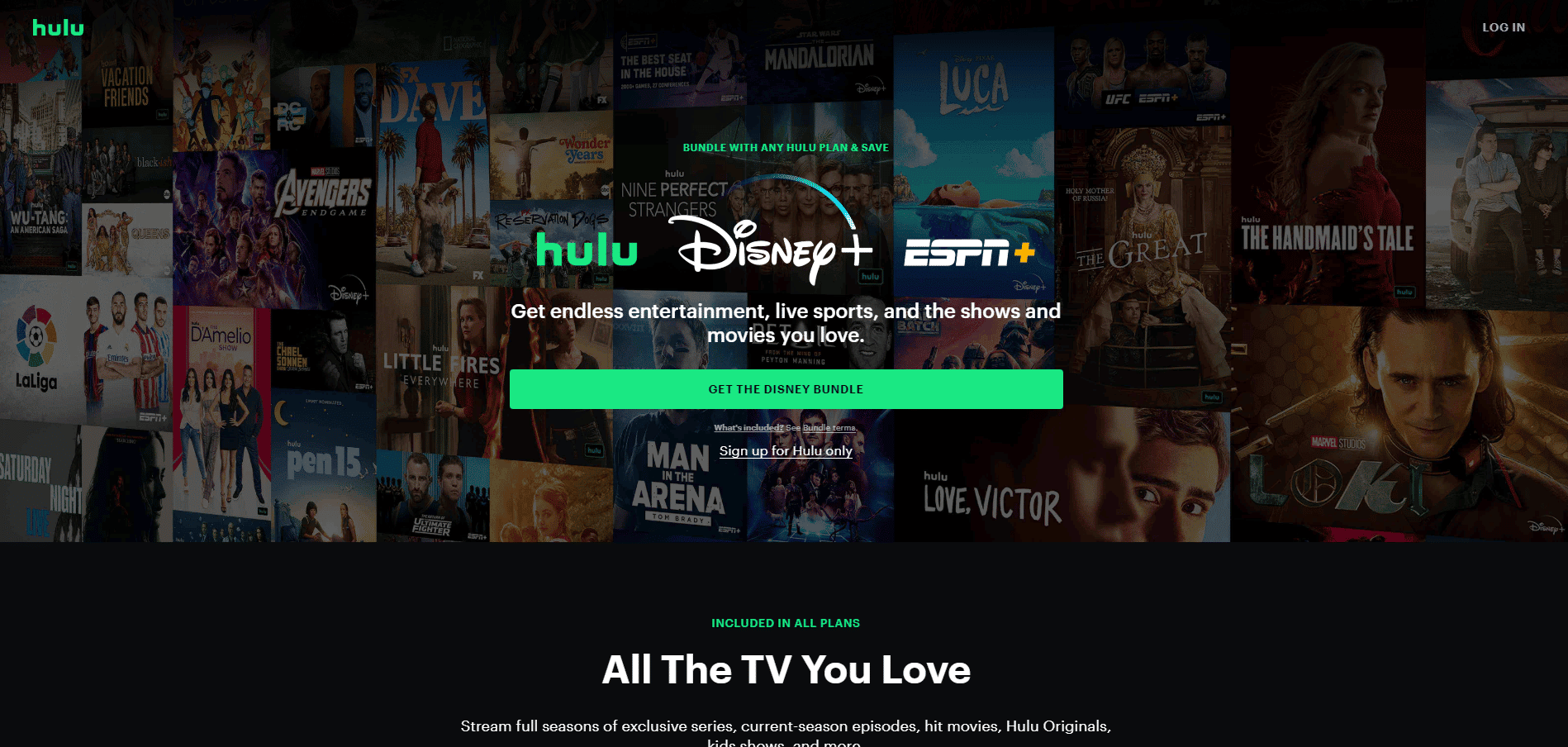
4. 單擊窗口右上角的“登錄”按鈕。
5. 輸入正確的登錄憑據並單擊登錄。
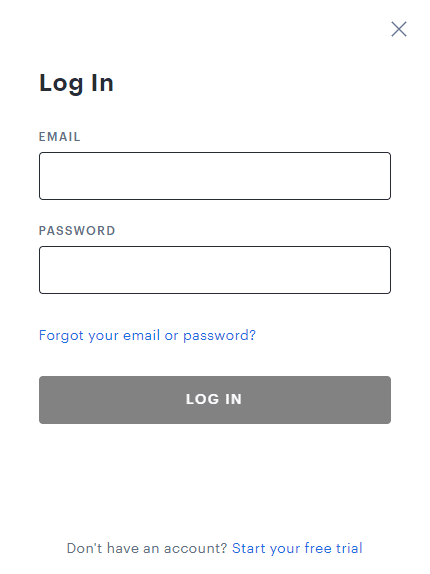
6. 選擇您的個人資料並開始在 Hulu 上播放。
1G。 檢查互聯網連接
如果連接信號較弱或已斷開,則可能會阻止 Chromecast 流式傳輸內容。 擁有牢固的連接還有助於確保以最高質量流式傳輸內容。 此外,良好的連接有助於 Hulu 運行得更加流暢和高效。
您應該遵循 Hulu 幫助中心中給出的建議,其中指出:
- Hulu 流媒體庫的互聯網速度需要為 3.0 Mbps 。
- 應用程序上的直播流需要8.0 Mbps 。
- 觀看 4K 內容需要16.0 Mbps 。
一旦達到給定的速度建議,您可以嘗試運行 Hulu 並檢查 Hulu Chromecast 黑屏問題是否已解決。
1H。 刪除不必要的活動設備
刪除不必要的活動設備有助於修復 Hulu Chromecast 無法正常工作的問題,因為它允許 Chromecast 設備與用戶的設備正確通信。 這種通信對於 Chromecast 接收數據並正確傳輸數據至關重要。 通過移除任何不必要的有源設備,可以減少網絡上的干擾和擁塞,這最終會導致流媒體問題。
1. 打開您的Hulu 帳戶並導航至“您的帳戶”圖標。
2. 導航至“在您的設備上觀看 Hulu”部分。
3. 單擊與“在您的設備上觀看 Hulu”相關聯的“管理設備”選項。
4. 單擊要從帳戶中刪除的所有不需要的設備的刪除選項。
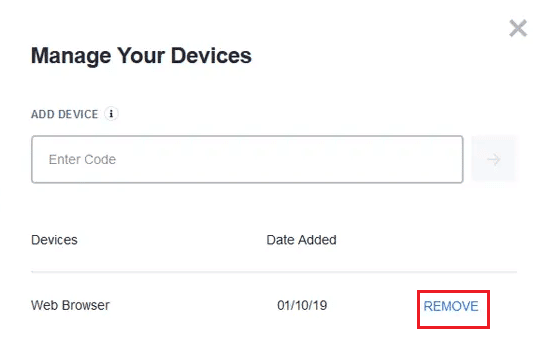
這是對 Hulu 錯誤的多個配置文件的有效修復。 但是,如果您繼續收到 Hulu 是否仍可使用 Chromecast 的問題,請轉到下一個高級故障排除方法。
1E。 等待 Hulu 服務器正常運行時間
檢查 Hulu 服務器服務有助於解決為什麼 Hulu 在 Chromecast 問題上不斷崩潰,因為服務器服務可以在您的設備和流媒體服務之間提供更順暢的連接。 如果服務器服務不是最新的或工作效率低下,它們可能會導致錯誤、緩衝緩慢,甚至完全阻止流播放。 您可以查看 Downdetector 服務器狀態頁面以獲取 Hulu 服務器狀態信息。 如果報告了任何錯誤,請等待它們被解決。
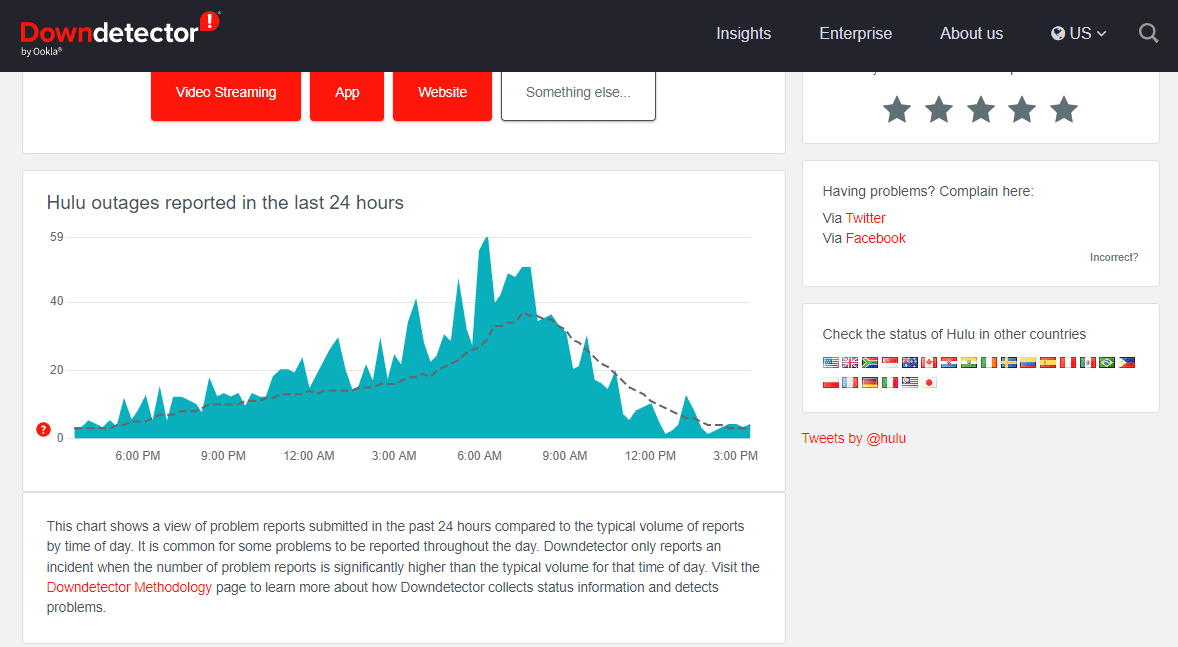

方法 2:清除 Chromecast 應用緩存和數據
清除 Chromecast 應用程序緩存和數據有助於解決 Hulu 為何未連接到 Chromecast 的問題,因為它有助於重置任何可能已損壞的臨時數據或設置。 這有助於解決應用本身出現的任何問題,並可能導致投射問題。 這是使應用程序恢復到默認狀態的一種簡單快捷的方法,通常可以輕鬆解決問題。
1. 打開設置並點擊應用程序和通知。
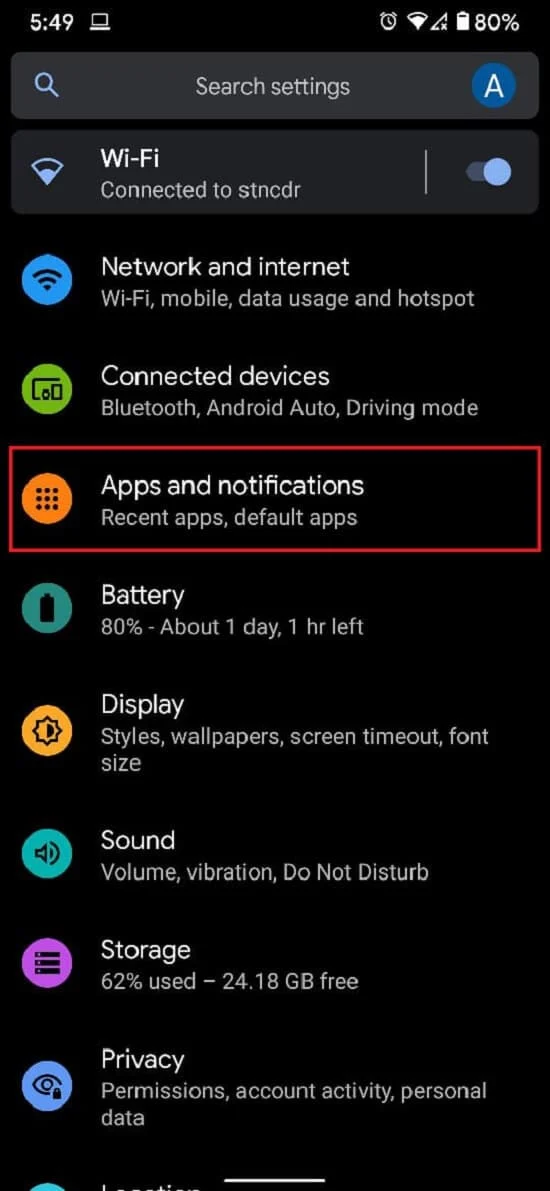
2. 點擊查看所有應用。
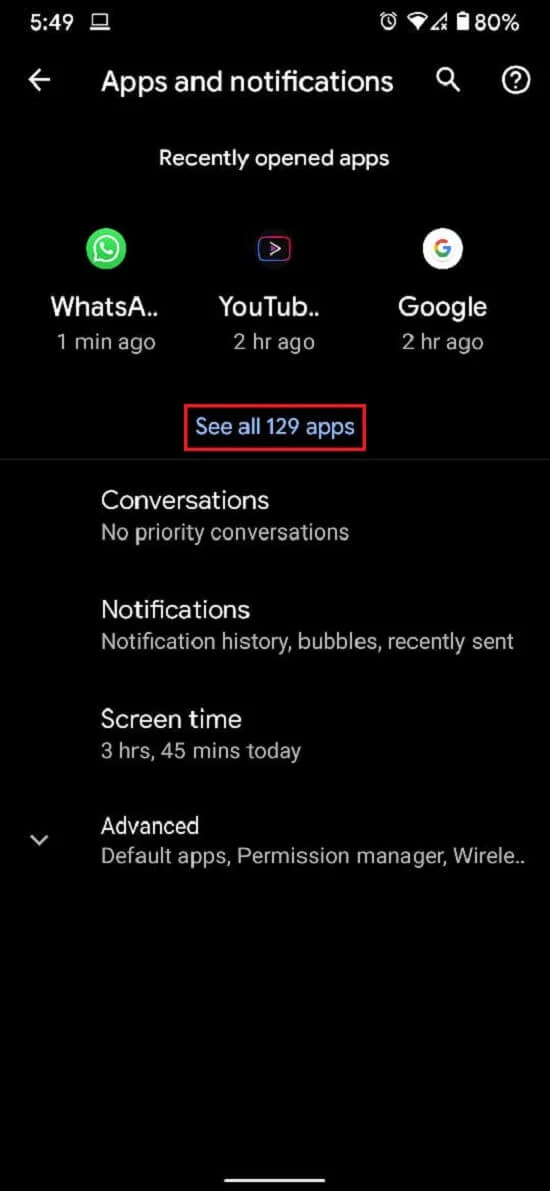
3. 從列表中找到並點擊您無法投射到電視上的應用程序。
4. 點擊存儲和緩存。
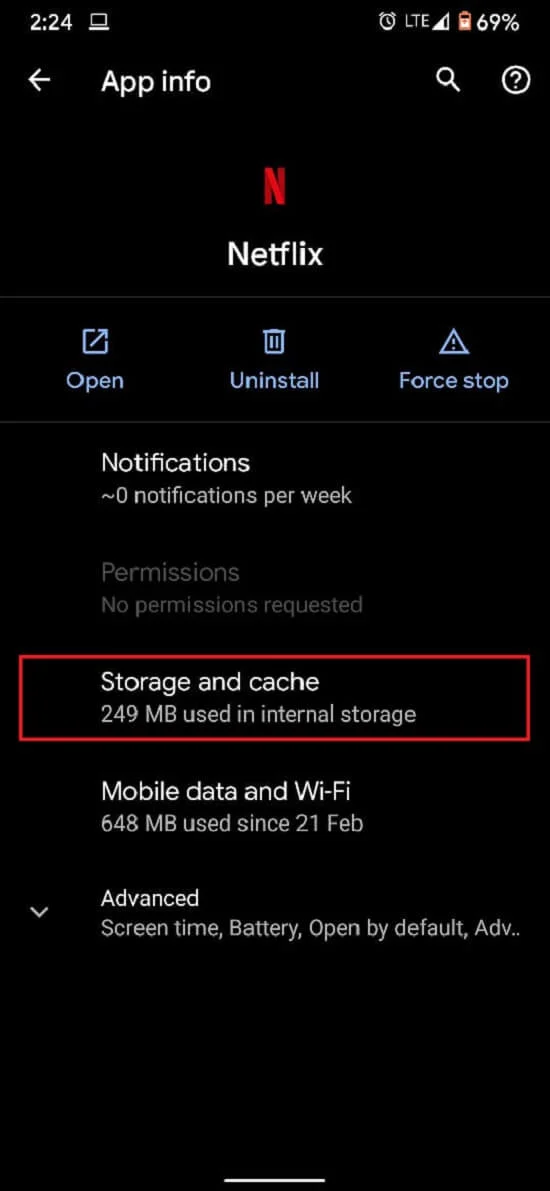
5. 如果您想重置應用程序,請點擊清除緩存或清除存儲。
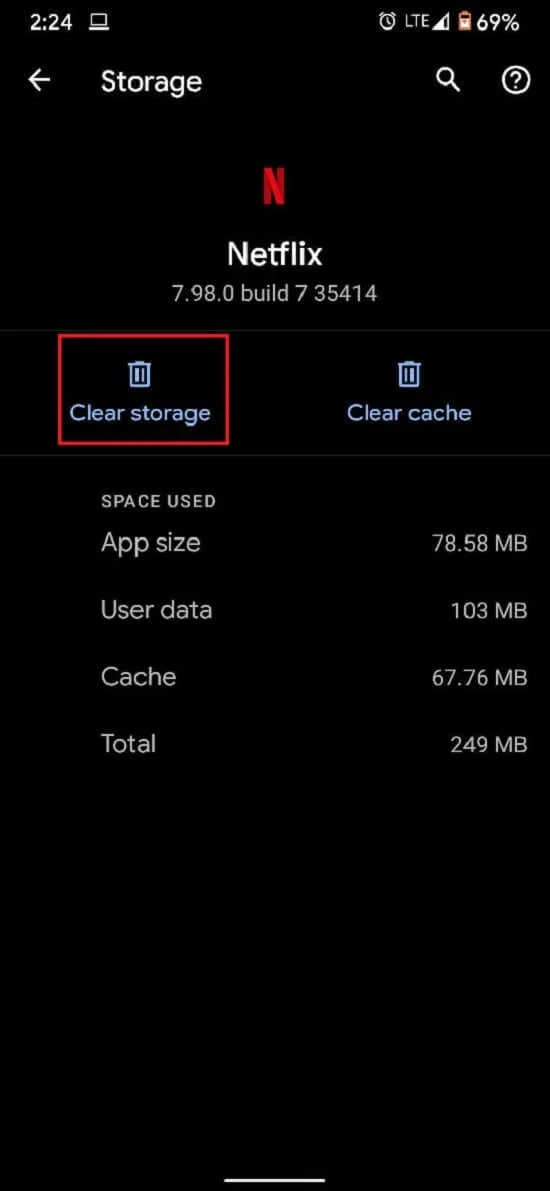
該問題應該已解決,並且流媒體應該可以正常工作。
另請閱讀:如何修復 Hulu 令牌錯誤 5
方法 3:手動更新 Hulu App
更新 Hulu 應用程序和數據有助於解決 Hulu Chromecast 無法正常工作的問題,因為更新該應用程序可確保該應用程序運行最新版本的代碼。 這有助於修復可能阻止應用程序正確連接到 Chromecast 設備的任何錯誤或故障。 按照以下說明手動更新 Hulu 應用程序以修復 Hulu Chromecast 黑屏問題。
1. 鍵入Microsoft Store並從搜索結果中啟動它,如圖所示。
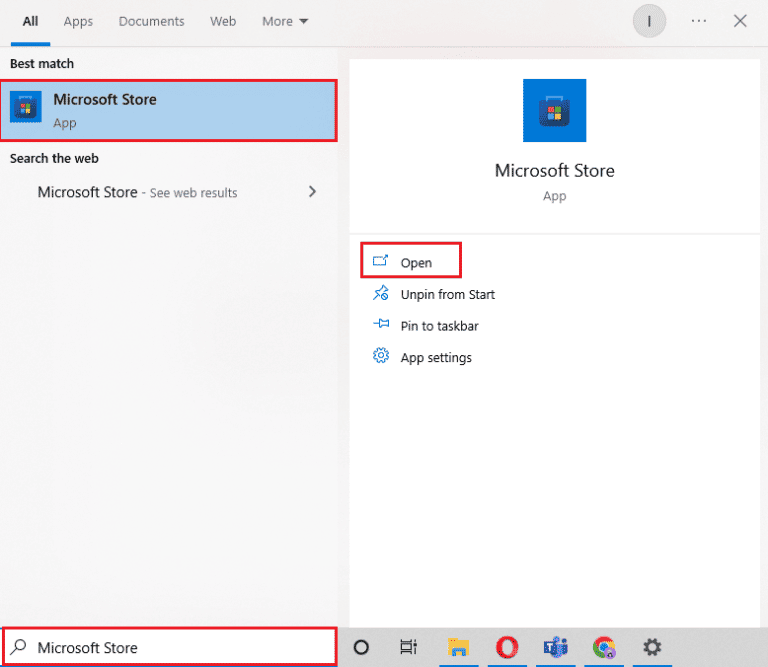
2. 單擊三點圖標打開菜單。 現在,單擊突出顯示的下載和更新。
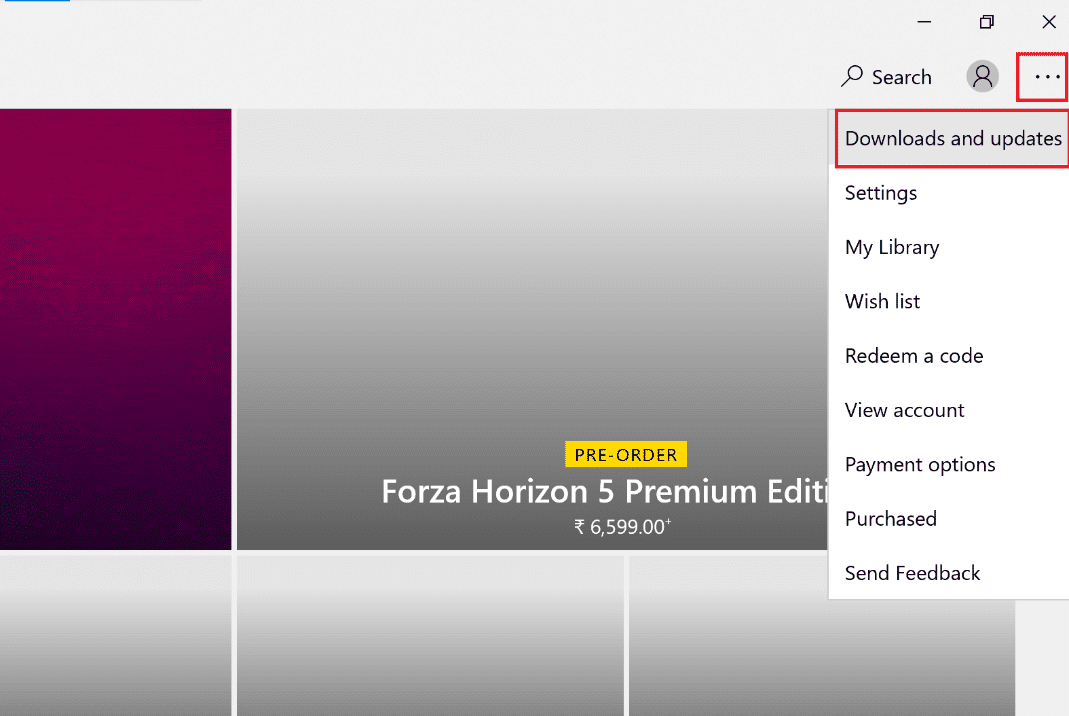
3. 接下來,單擊獲取更新按鈕,然後單擊Hulu下載圖標。
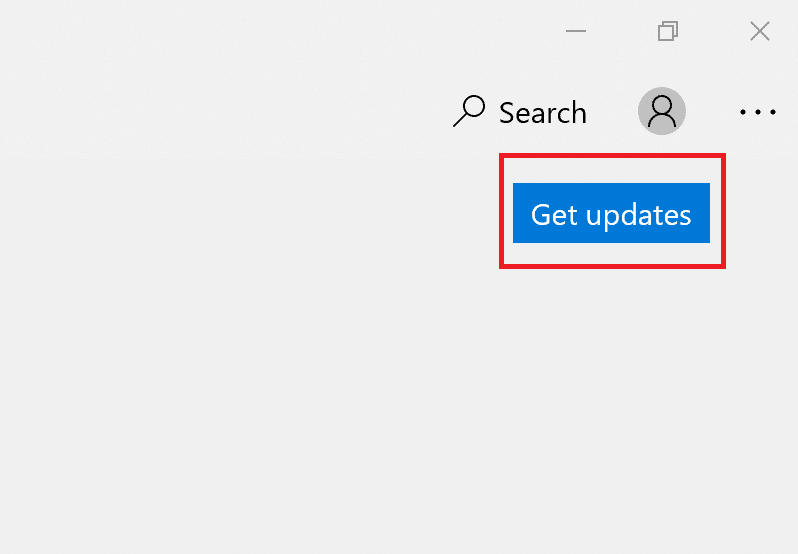
方法 4:更新 Chromecast 固件
更新 Chromecast 固件有助於修復 Hulu 無法正常工作的問題,因為固件更新提供了最新的錯誤修復、安全補丁和性能改進。 這些更新使 Chromecast 能夠支持最新的功能和服務,例如 Hulu,並保持其平穩運行。 您可以通過檢查智能手機上的 Google Home 應用程序來執行此操作。 Chromecast 會自動更新,對此我們無能為力。 但是,如果更新有任何失誤,Google Home 就是你要去的地方。 您也可以按照以下說明通過 Google TV 進行更新。
1. 使用Google TV導航至Chromecast的主屏幕。
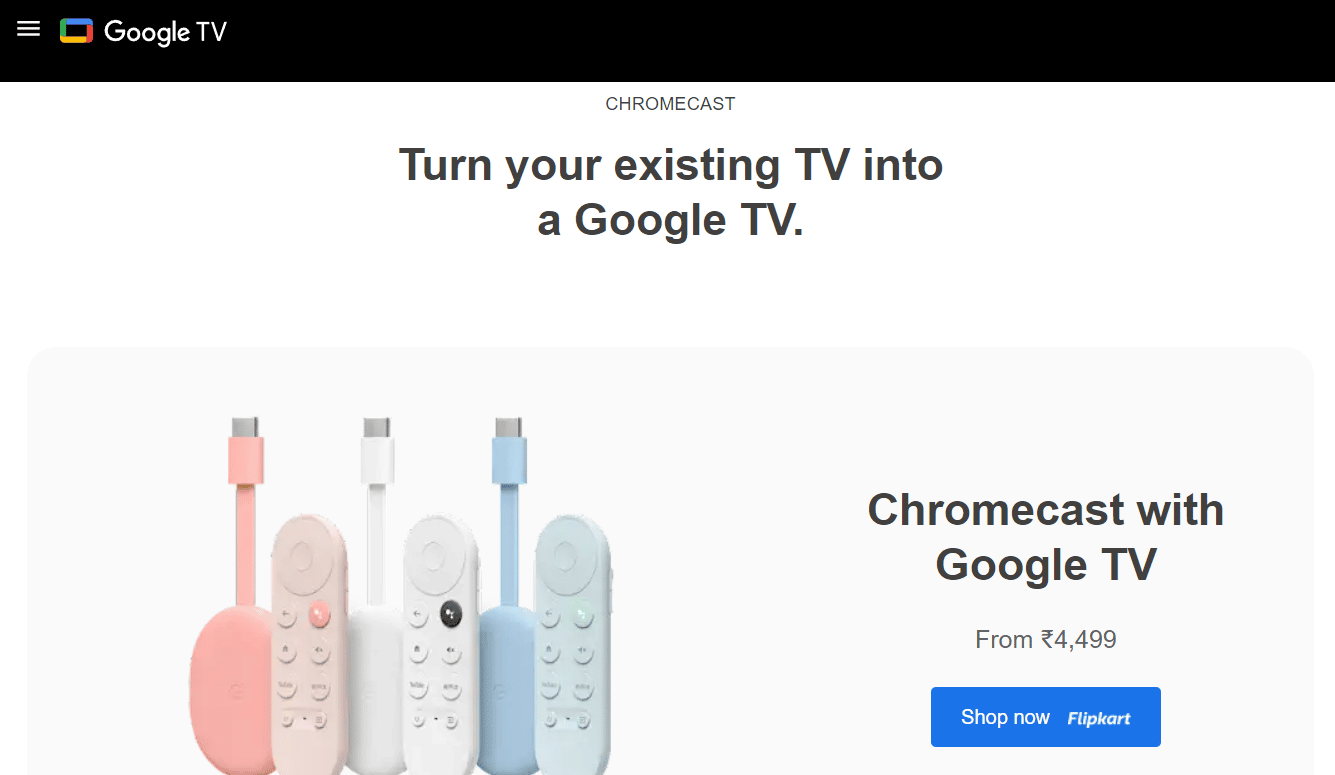
2. 選擇設置,然後選擇系統。
3. 然後選擇關於,然後選擇系統更新。
4. 按照屏幕上的說明更新您的固件。
有關更多詳細信息,請查看我們的指南以更新 Chromecast 以解決 Hulu Chromecast 黑屏問題。
另請閱讀:如何修復 Hulu 令牌錯誤 3
方法 5:使用 Chrome 瀏覽器觀看 Hulu
與其他瀏覽器相比,使用 Chrome 瀏覽器觀看 Hulu 可提供更高的穩定性和可靠性。 Chrome 的設計目標是快速、安全和可靠,並且它有一個內置的媒體播放器,旨在讓流媒體內容變得簡單。 Chrome 瀏覽器還通過為 Chromecast 設備的流媒體內容提供可靠和安全的連接,幫助修復 Hulu Chromecast 無法正常工作的問題。 它還為用戶提供更好的用戶體驗,減少問題和故障。
方法 6:重新安裝 Hulu App
重新安裝 Hulu 有助於解決所討論的問題,因為它會刷新軟件、清除所有損壞的數據並可以恢復應用程序與 Chromecast 之間的連接。 重新安裝過程還會將應用程序更新到最新版本,這可以解決應用程序與 Chromecast 設備之間的任何兼容性問題。 此外,重新安裝該應用程序可以恢復任何可能已更改或損壞的設置,從而使 Chromecast 能夠正常工作。
1. 按Windows 鍵,鍵入應用程序和功能,然後單擊打開。
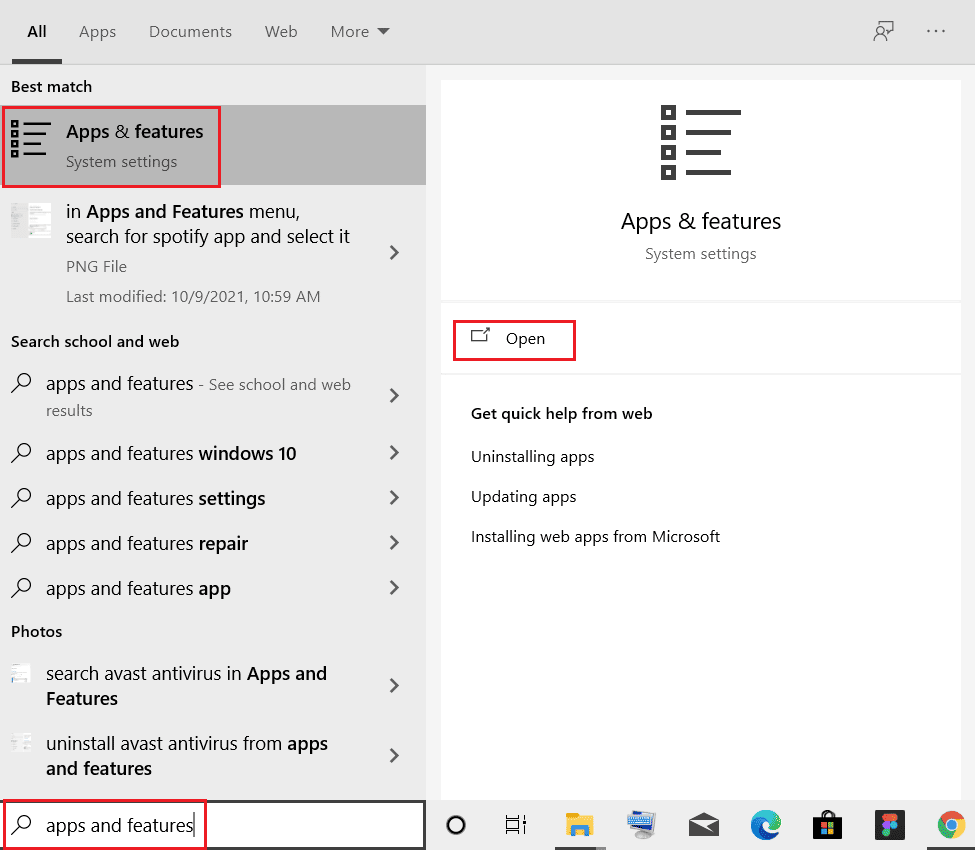
2. 在搜索此列表字段中搜索Hulu 。
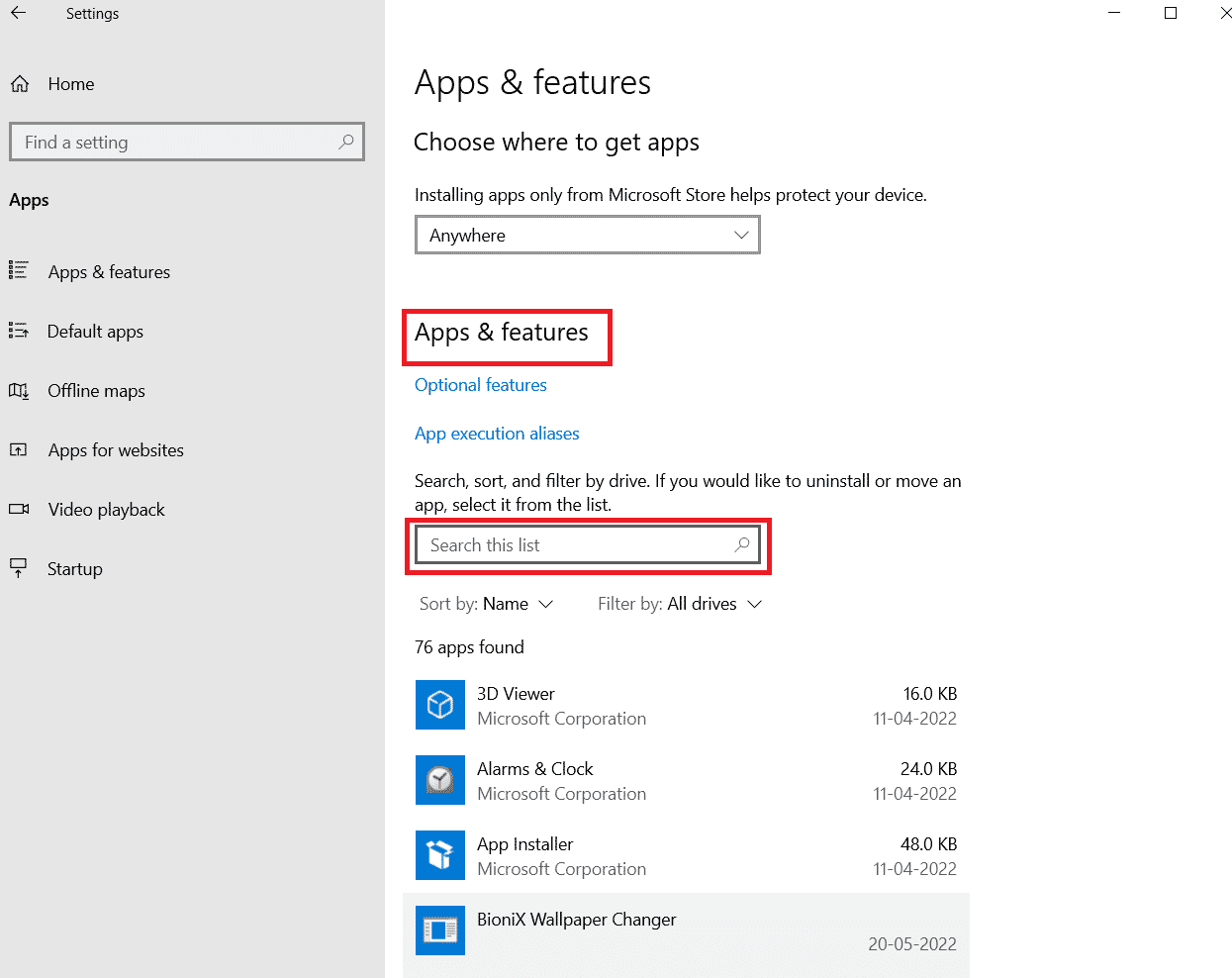
3. 然後,選擇Hulu並單擊突出顯示的卸載按鈕。
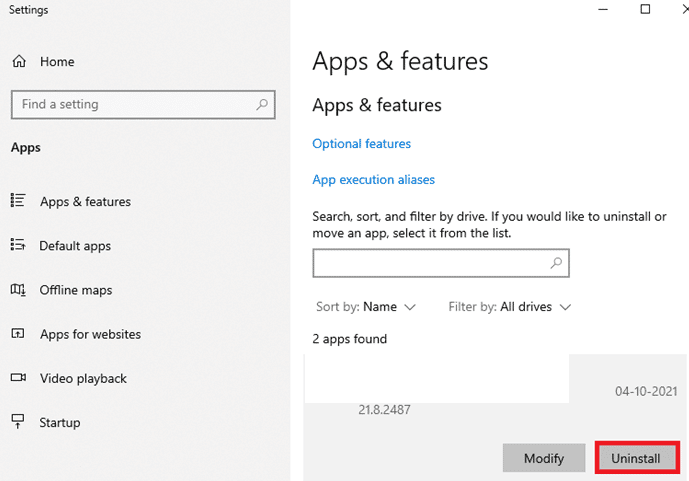
4. 再次單擊“卸載”進行確認。
5.卸載應用程序後重新啟動PC 。
6. 訪問Hulu Microsoft Store 頁面。
7. 單擊“獲取商店應用”以在 Microsoft Store 中將其打開,然後單擊“安裝”選項。
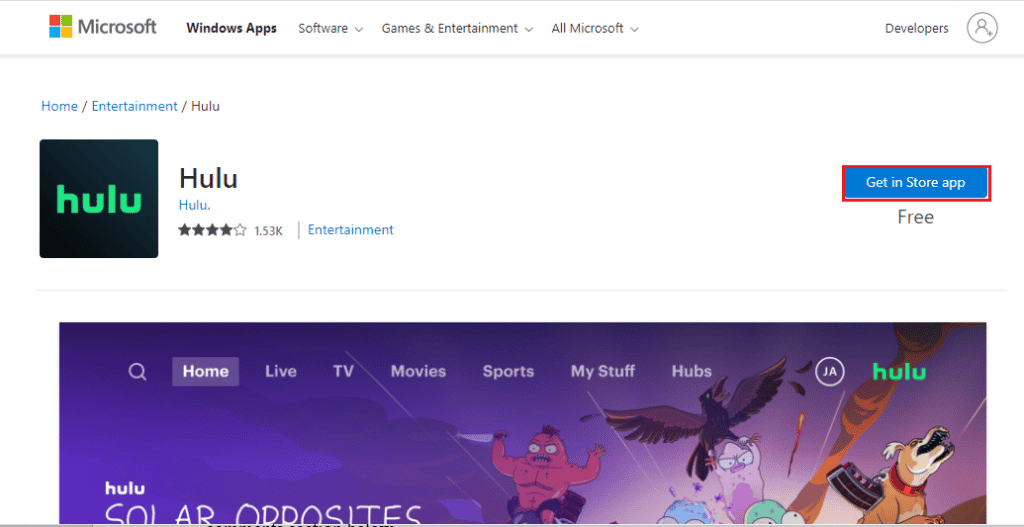
另請閱讀:修復 Hulu 錯誤代碼 2 998
方法 7:聯繫 Hulu 支持
如果這些方法都不適合您,您可以嘗試聯繫 Hulu 團隊尋求支持。 它使客戶服務團隊可以更好地了解問題。 通過提供設備的品牌和型號等詳細信息,客戶服務團隊可以確定問題是由軟件故障還是硬件問題引起的。 此外,通過向 Hulu 報告問題,客戶可以獲得支持以幫助解決他們的 Chromecast 無法正常工作的問題。
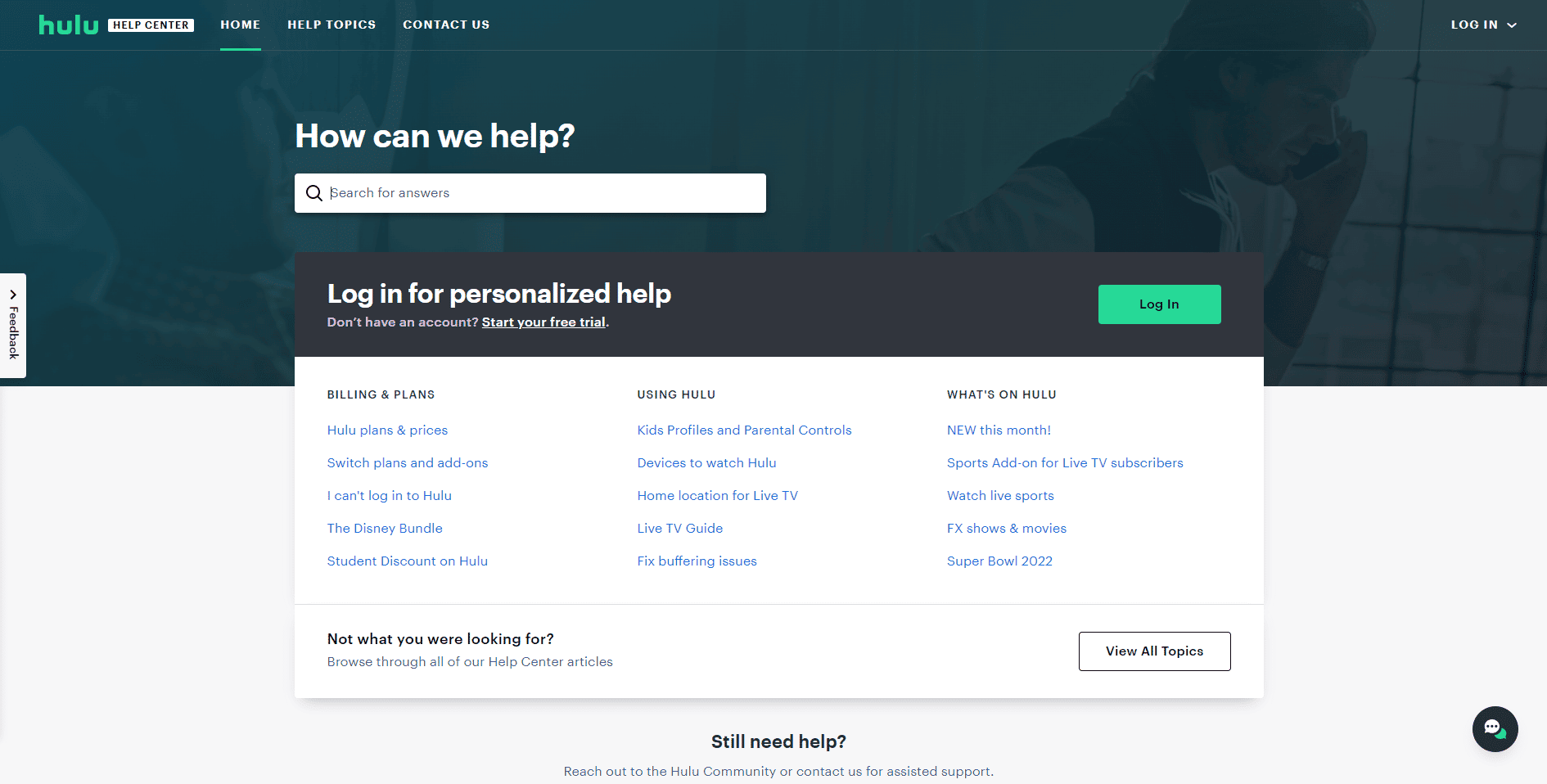
受到推崇的:
- 20 款適用於 iPhone 和 iPad 的最佳音樂製作應用
- 如何手動重置 ONN TV
- 修復 Hulu 快進故障的 8 種方法
- 修復 Hulu 缺失劇集問題
我們希望我們關於Hulu Chromecast 不工作問題的指南能幫助您解決有關此反復出現的 Hulu Chromecast 黑屏問題的所有疑問,並能夠使用上述方法解決它。 如果您碰巧還有任何其他問題、疑問或建議,請將它們留在下面的評論部分。
